Outlook 2010 і 2013: Пошук та усунення проблем з електронною поштою
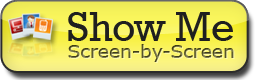 Під час налаштування електронної пошти в Outlook, використовуйте інформацію щодо пошуку та усунення типових проблем. Водночас, ви завжди можете скористатись поштою Workspace Mail (http://email.secureserver.net), щоб бути на зв'язку з клієнтами, друзями та родиною.
Під час налаштування електронної пошти в Outlook, використовуйте інформацію щодо пошуку та усунення типових проблем. Водночас, ви завжди можете скористатись поштою Workspace Mail (http://email.secureserver.net), щоб бути на зв'язку з клієнтами, друзями та родиною.
Крок 1: Перевірте, чи ви можете підключитись до Workspace Mail
Спочатку, підключіться до Workspace Mail у веб-браузері, щоб перевірити, чи у вас є акаунт, а також, щоб перевірити ім'я користувача та пароль. Перейдіть до http://email.secureserver.net, і увійдіть в систему.
Якщо не вдається увійти, перевірте ще раз, чи налаштований акаунт електронної пошти, правильність електронної адреси та пароля. Можливо, необхідно буде звернутись до системного адміністратора, який налаштовував ваш акаунт. Детальніше див. Налаштування акаунта електронної пошти у Центрі управління поштою або Створення адрес електронної пошти в Центрі керування робочим оточенням.
Крок 2. Ще раз перевірте настройки
При додаванні інформації щодо сервера та акаунта можна легко помилитись, ввівши, наприклад, не ту літеру. Коли ви заходите на акаунт електронної пошти, ще раз перевірте, чи ви використовуєте потрібні сервери вхідної та вихідної пошти (імена хостів), електронні адреси та пароль.
Імена ваших серверів можуть відрізнятися від наших стандартних налаштувань, залежно від того, який тарифний план електронної пошти ви маєте та де ви його придбали. Див. Finding Your Email Program's Settings додатково.
Крок 3. Спробуйте використати інші SMTP-порти
Зазвичай, SSL та порт 465 працюють переважну більшість часу. Якщо в Outlook ви можете отримувати, але не можете надсилати електронну пошту, ще раз перевірте, чи ви використовуєте вірний номер порту.
Інколи інтернет-провайдери або провайдери мережевих послуг блокують деякі порти з міркувань безпеки. Якщо стандартні настройки не працюють, спробуйте використати альтернативні порти.
Зміна налаштувань порту SMTP Outlook
- У Microsoft Outlook 2010, натисніть Файл, потім натисніть Налаштування акаунту.
- Виберіть акаунт, який хочете змінити, і натисніть Змінити.
- Натисніть Інші налаштування... та виберіть вкладку Додатково .
- Поруч з Виберіть наступний тип зашифрованого з'єднання, виберіть SSL.
- Перейдіть до Сервера вихідної пошти (SMTP-сервера), тип 465. Натисніть OK і Далі.
- Якщо дані налаштування не працюють, повторіть кроки 1-3 і виберіть Жодні для Виберіть наступний тип зашифрованого з'єднання. Спробуйте використати інші порти для Сервера вихідної пошти (SMTP): 80, 3535, або 25.
- Натисніть OK і Далі , щоб перевірити, чи працюватимуть інші порти.
Крок 4. Зверніться до служби підтримки клієнтів
Якщо ви виконали ці дії, але не можете отримати акаунт електронної пошти для роботи на вашому пристрої, зверніться до служби підтримки клієнтів. Ми маємо доступ до деяких додаткових інструментів і можемо бути спроможні усунути проблему з вашим акаунтом електронної пошти.